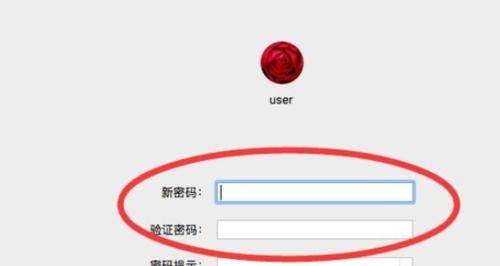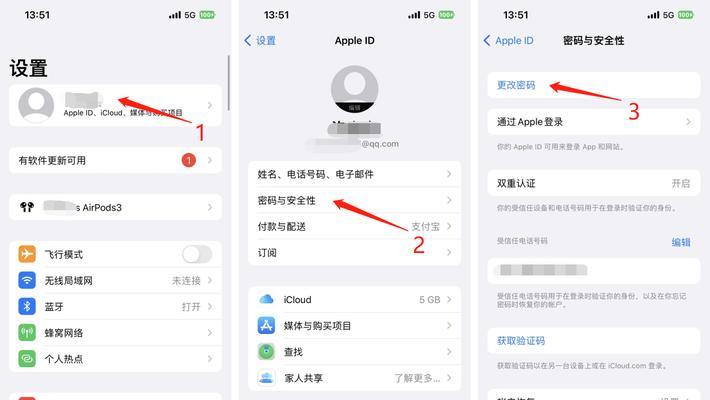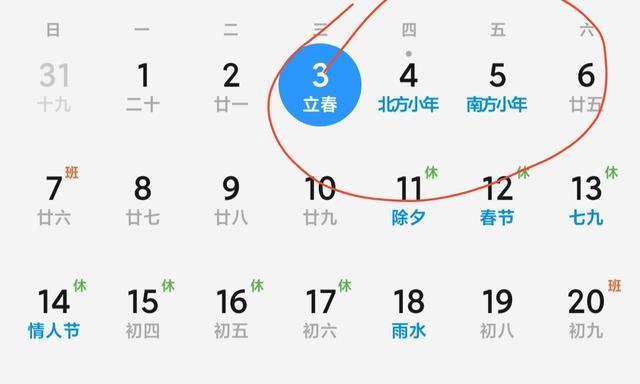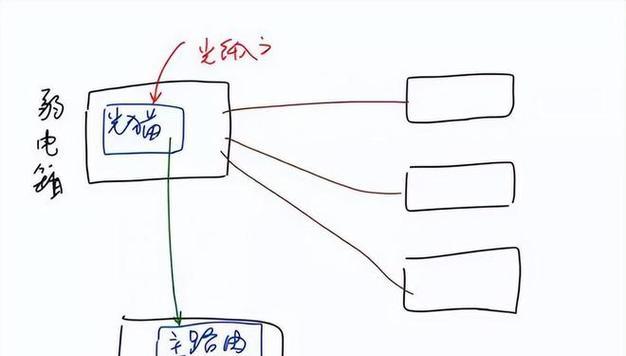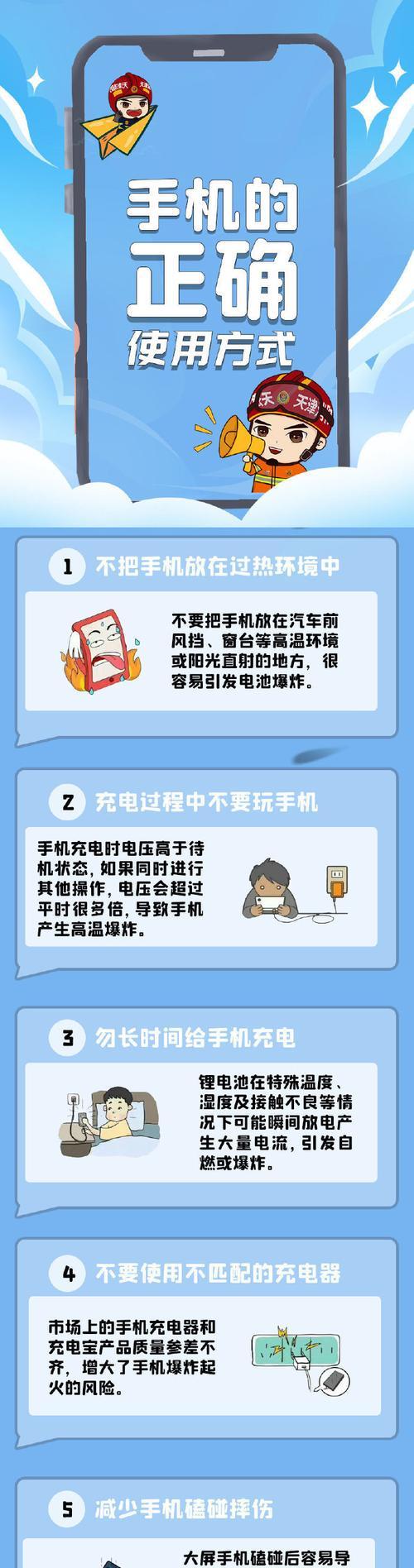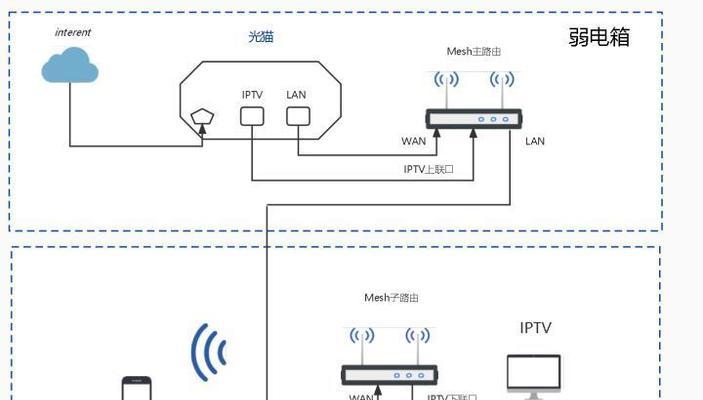当您遇到忘记小新电脑登录密码的情况时,难免会感到焦虑和不便。但是不用担心,本文将为您提供一个详尽的指导,以帮助您轻松重置忘记了的电脑密码。为了确保理解的便利性,我们将内容分成几个部分,并确保每个步骤都清晰易懂。
一、了解电脑类型
在开始重置密码之前,您首先需要确认您的电脑是哪种登录方式,因为不同的登录方式将影响重置密码的步骤。小新电脑可能使用的是以下几种常见的登录方式:本地用户账户、Microsoft账户或WindowsHello生物识别等。
1.本地用户账户:没有使用Microsoft账户登录,而是直接在电脑上创建的账户。
2.Microsoft账户:通过电子邮件地址和密码登录电脑的账户。
3.WindowsHello:采用面部识别、指纹识别等生物特征作为登录方式。
二、本地用户账户的密码重置
1.使用安全模式
若忘记了本地账户密码,可以尝试使用安全模式进行重置。以下是详细的步骤:
关闭电脑,然后重新启动。
在启动过程中,不断按F8键(或不断重启直到出现高级启动选项)。
选择“安全模式”进入操作。
若电脑提示选择用户名,请选择带有“Administrators”字样的账户登录。
找到并打开“控制面板”,选择“用户账户”。
在“更改账户”下选择忘记密码的账户,点击“更改密码”。
2.使用具有管理员权限的账户
如果您的电脑上有其他管理员账户,可以使用它来重置忘记的密码:
登录其他管理员账户。
打开“控制面板”>“用户账户”。
选择忘记密码的账户。
点击“更改密码”。
3.使用Windows安装盘重置
如果上述方法均不可行,您还可以使用Windows安装盘来进行密码的重置:
准备一个Windows安装盘或可启动的U盘。
在电脑启动时插入安装盘,并从安装盘启动。
依照提示选择“修复你的电脑”选项。
选择“疑难解答”>“高级选项”>“命令提示符”。
在命令提示符下输入以下命令:
```
netuser<用户名><新密码>
```
替换`<用户名>`和`<新密码>`为您需要重置的账户名和新密码。
重启电脑,并使用新密码登录。
三、Microsoft账户密码重置
若您的小新电脑使用的是Microsoft账户登录,那么过程会相对简单:
转到Microsoft账户密码重置页面:
按照网页的指示,点击“无法访问您的账户?”。
输入您的Microsoft账户邮箱地址,并按照页面提示完成验证(可能需要使用备用电子邮箱或者手机接收验证码)。
重设密码后,您将能够使用新密码重新登录您的电脑。
四、使用WindowsHello生物识别信息重置密码
如果您的登录方式是WindowsHello生物识别,通常还需要设置一个PIN码作为备份。请按照以下步骤操作:
尝试使用PIN码登录。
如果您设置了PIN码但忘记了,可以在登录界面点击“我忘记了PIN码”。
按照提示输入您的Microsoft账户信息以及通过手机或备用电子邮箱接收的验证码。
重设PIN码,并通过PIN码来重设您忘记了的生物认证信息。
五、常见问题解答
1.如果以上方法都无法重置密码怎么办?
如果以上方法都无法帮助您重置密码,建议联系小新电脑的客服支持,或者携带购买凭证和身份证明,前去官方维修中心寻求专业帮助。
2.我应该如何预防未来的密码遗忘问题?
最简单的方法就是使用强密码,并将其保存在安全可靠的密码管理器中。设置多种登录方式(如PIN码、生物识别)作为备份也是很好的预防措施。
3.修改密码后,我的电脑设置和个人文件会受到影响吗?
重置密码只会影响账户的登录方式,对您的电脑设置、个人文件和已安装的应用程序不会有影响。
结语
通过本文,您已经了解到根据不同的登录方式与情境,如何对小新电脑密码进行修改或重置。无论您是本地账户、Microsoft账户,还是使用WindowsHello生物识别技术,都有适合自己的解决方案。希望以上步骤可以帮您轻松重置密码,无需担心因忘记密码而无法使用电脑。建议您采取一些预防措施,比如使用易于记忆但难以猜测的复杂密码,并定期更换密码,以防未来的麻烦。